

By Adela D. Louie, Last Update: May 19, 2022
Videos und Fotos sind wirklich große Dateien, die so viel Platz auf Ihrem Gerät beanspruchen können. Auch wenn Sie ein iPad mit einer großen Speicherkapazität gekauft haben, lässt es sich in Zukunft nicht mehr vermeiden. Deshalb sollten Sie Ihren Speicher immer überprüfen und die iPad Fotos löschen, falls jemals benötigt. Es gibt mehrere Möglichkeiten, wie Sie Fotos auf iPad löschen, und wir werden einige davon in diesem Artikel besprechen.
Abgesehen von der selektiven Auswahl einer zu löschenden Datei haben Sie auch die Möglichkeit, alle Dateien auf dem iPad zu löschen, falls Sie Ihr iPad neu formatieren oder transformieren möchten, als wäre es nur ein neues. All dies wird in diesem Artikel besprochen, und wir werden sicherstellen, dass Sie viel lernen werden, wenn Sie den Artikel zu Ende gelesen haben.
Teil 1. So können Sie bestimmte iPad Fotos löschenTeil 2. iPad Fotos löschen: Eine einfachere MöglichkeitTeil 3. Alles zusammenfassen
Falls Sie ein Bild oder ein Foto aus Ihrem Album oder aus der Fotos-App Ihres iPads löschen möchten, müssen Sie die folgenden Schritte ausführen.
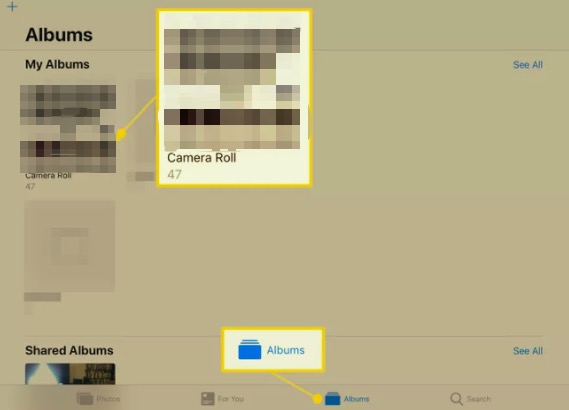
Abgesehen vom Löschen eines bestimmten Fotos können Sie Fotos auch in mehreren Formularen oder Transaktionen vom iPad löschen. Die Schritte sind einfach, damit wir sie alle aufzählen können.
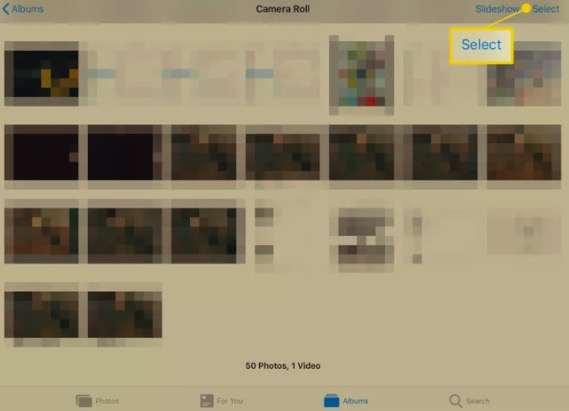
Sie können alle Fotos, die Sie von Ihrem iPad gelöscht haben, im Ordner „Kürzlich gelöscht“ sehen. Die genannten Gegenstände oder Fotos werden dort aufbewahrt 30 Tage und Sie haben die Möglichkeit, diese innerhalb der genannten Frist abzurufen.
Falls Sie die Dateien nicht innerhalb von 30 Tagen abgerufen haben, werden alle Fotos gelöscht. Andererseits können Sie Fotos auch sofort aus dem Ordner „Kürzlich gelöscht“ löschen, nachdem Sie sie aus der Camera Roll gelöscht haben, wenn Sie nicht mehr auf die 30-tägige Schonfrist warten möchten.
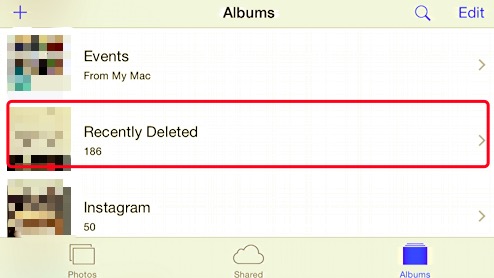
Sie können alle oben beschriebenen Methoden ausprobieren, wenn Sie ein bestimmtes oder bestimmtes Foto löschen möchten oder wenn Sie die gesamte Sammlung löschen möchten. Wenn Sie jedoch über die genannten Schritte nachdenken, würde es Sie viel Zeit kosten, das Löschen aller Fotos auf Ihrem iPhone/iPad manuell durchzuführen, besonders wenn Sie viel gespart haben.
Gibt es eine einfachere Methode, mit der Sie iPad Fotos löschen können? Lassen Sie uns alle herausfinden, welches Tool Sie verwenden können, während wir mit den nächsten Teilen dieses Artikels fortfahren.
Keine zuverlässige Möglichkeit zu finden, wie Sie iPad Fotos löschen, kann sicherlich stressig sein, aber es gibt viele Programme im Internet, die Sie als Referenz verwenden können, um dies zu tun. In diesem Abschnitt des Artikels stellen wir Ihnen ein Tool vor, das Ihnen auf jeden Fall dabei helfen wird, Fotos von Ihrem iPad auf die gewünschte Weise zu löschen.
Das Tool, über das wir sprechen, heißt FoneDog iPhone Cleaner, der mit fast iOS-Geräten kompatibel ist und auch auf Windows-Computer oder Mac-Computer verwendet werden kann.
Es gibt auch viele Dinge, die man am FoneDog iPhone Cleaner lieben kann. Und Sie werden so glücklich sein, herauszufinden, wie es am besten ist, diesen iPhone-Reiniger zu wählen, um die iPad Fotos löschen zu können.
Kostenlos Testen Kostenlos Testen
Hier sind die Punkte, die Sie über FoneDog iPhone Cleaner lernen müssen.
Also, wie werden wir diesen FoneDog iPhone Cleaner verwenden, um Fotos iPad löschen zu können:
Sie müssen die Speicherkapazität Ihres Geräts ermitteln, um dessen Inhalt bewerten zu können. Dies ist wirklich wichtig, bevor Sie mit dem eigentlichen Vorgang „iPad Fotos löschen“ fortfahren.

Dann müssen Sie jetzt mit dem Vorgang fortfahren, wie Sie mit FoneDog iPhone Cleaner Fotos auf iPad löschen können. Hier ist die Liste der Schritte, die Sie befolgen müssen.
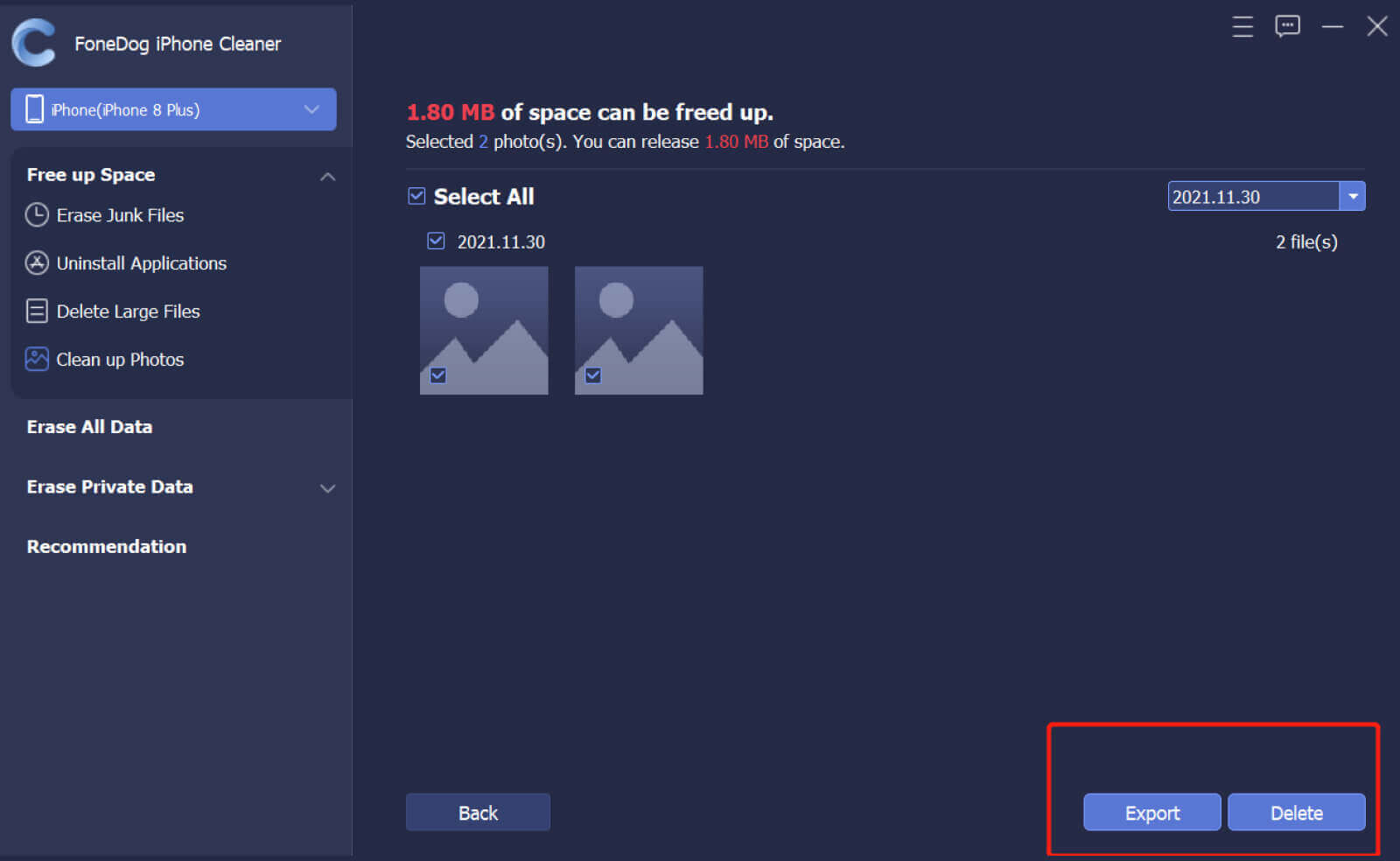
Andere Leser sahen auchWie lösche ich synchronisierte Fotos vom iPad? Der einfachste WegDie zehn besten iPad-Reiniger, die Sie kennen sollten (Update 2022)
Es ist alles richtig, dass Sie das Speichern von Fotos und Videos auf Ihrem iPad und sogar auf anderen Geräten nicht kontrollieren können. Es wird zu dem Punkt kommen, an dem Sie einfallsreich sein müssen, wie Sie dazu in der Lage sein können, dass Sie iPad Fotos löschen, was auch einige Zeit in Anspruch nehmen wird, besonders wenn Sie zuerst etwas zu überprüfen haben. Nun, Sie können alle Verfahren und Methoden ausprobieren, die wir oben aufgeführt haben, wenn Sie nach dem besten Weg suchen, dies zu tun.
Auch die Verwendung von iPhone Cleanern wie FoneDog iPhone Cleaner ist ein kluger Weg, die Komfortzone zu verlassen, indem Sie Fotos oder sogar Dateien nicht nur auf Ihrem iPad, sondern auf vielen Geräten löschen, die Sie haben könnten.
Kostenlos Testen Kostenlos Testen
Alle in diesem Artikel besprochenen Inhalte sind ein Beweis für eine neue Art zu lernen, wie Sie die iPad Fotos löschen oder Dateien von Ihren Geräten entfernen können, indem Sie es sicher tun. Wir hoffen, dass Sie daraus gelernt haben und sie verwenden können, wenn Sie mitten in der Entscheidung stehen, ob Sie Ihre Dateien löschen oder nur einige Teile Ihrer Dateien auswählen möchten.
Hinterlassen Sie einen Kommentar
Kommentar
iPhone Cleaner
EasilyGeben Sie einfach Speicherplatz frei und beschleunigen Sie Ihr iPhone
Kostenlos Testen Kostenlos TestenBeliebte Artikel
/
INFORMATIVLANGWEILIG
/
SchlichtKOMPLIZIERT
Vielen Dank! Hier haben Sie die Wahl:
Excellent
Rating: 4.7 / 5 (basierend auf 61 Bewertungen)